Turinys
Ši pamoka parodys, kaip nubraižyti funkciją „Excel“ ir „Google“ skaičiuoklėse.
Kaip nubraižyti lygtį / funkciją „Excel“
Nustatykite savo stalą
- Sukurkite funkciją, kurią norite nubraižyti
- Skiltyje X sukurkite diapazoną. Šiame pavyzdyje mes svyruojame nuo -5 iki 5

Užpildykite Y stulpelį
Sukurkite formulę naudodami funkciją, pakeisdami x tuo, kas yra B stulpelyje.

Panaudoję šią formulę visoms eilutėms, turėtumėte turėti lentelę, kuri atrodo taip.
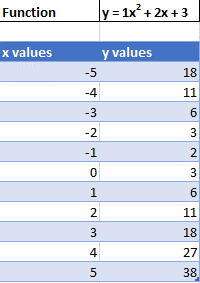
Scatterplot kūrimas
- Pažymėkite duomenų rinkinį
- Pasirinkite Įdėti
- Pasirinkite Sklaida
- Pasirinkite Sklaida su lygiomis linijomis

Tai sukurs grafiką, kuris turėtų atrodyti panašiai kaip žemiau.

Pridėkite lygties formulę prie diagramos
- Spustelėkite Grafikas
- Pasirinkite Diagramos dizainas
- Spustelėkite Pridėti diagramos elementą
- Spustelėkite Trendline
- Pasirinkite Daugiau „Trendline“ parinkčių

6. Pasirinkite Polinominis
7. Patikrinkite Rodyti lygtį diagramoje

Galutinė sklaida su lygtimi
Galutinė diagramos lygtis turi atitikti funkciją, su kuria pradėjote.

Kaip pavaizduoti lygtį / funkciją „Google“ skaičiuoklėse
Scatterplot kūrimas
- Naudodami tą pačią lentelę, kurią sudarėme, kaip paaiškinta aukščiau, paryškinkite lentelę
- Spustelėkite Įdėti
- Pasirinkite Diagrama

4. Spustelėkite išskleidžiamąjį meniu pagal diagramos tipą
5. Pasirinkite Linijinė diagrama

Pridedama lygtis
- Spustelėkite Pritaikyti
- Pasirinkite Serija

3. Patikrinkite Trendline
4. Dalyje Tipas pasirinkite Polinominis
5. Skiltyje „Etiketė“ pasirinkite Naudokite lygtį

Galutinė sklaida su lygtimi
Kaip matote, lygtis, kaip ir „Excel“ pratimas, lygtis atitinka funkciją, nuo kurios pradėjome.









